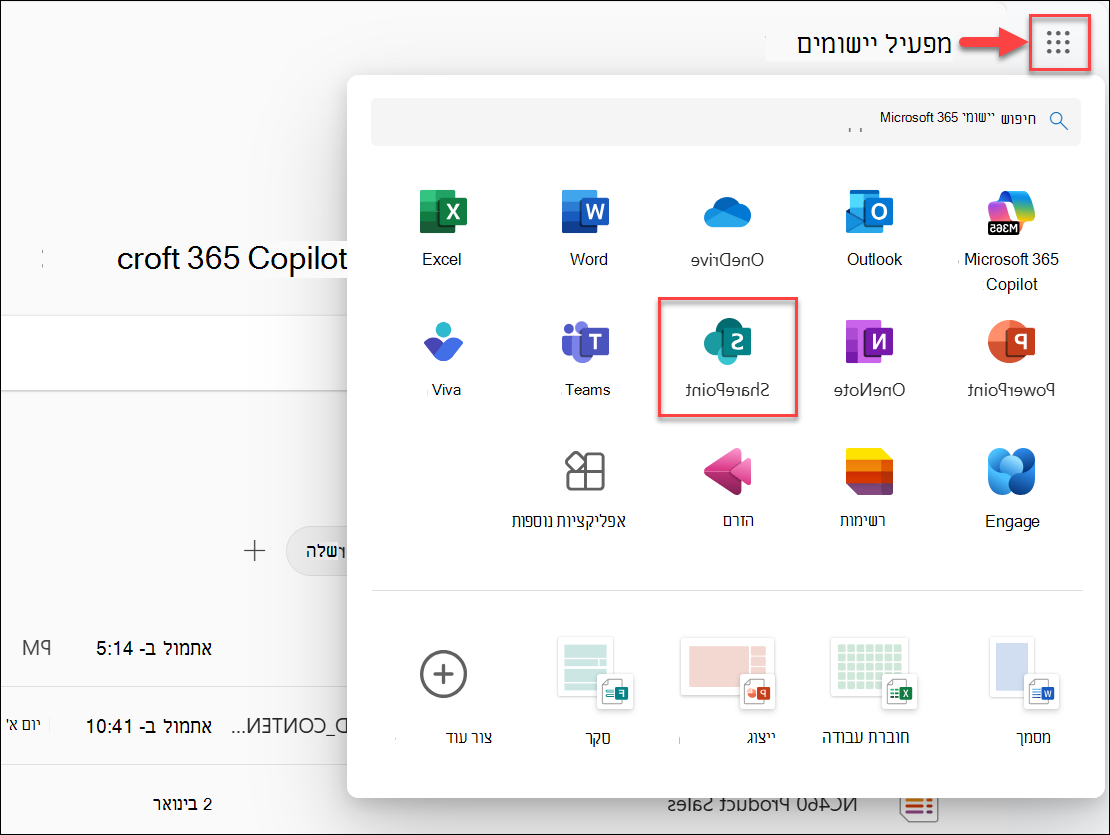כניסה ל- SharePoint
SharePointהוא יישום מבוסס דפדפן שאתה מתחבר באמצעות דפדפן האינטרנט שלך. עם SharePoint, באפשרותך לבצע פעולות רבות, כגון: העלאה ושיתוף של קבצים לספריית המסמכים שלך, שיתוף פעולה בקבצים עם אנשים אחרים, יצירת אתר צוות או אתרתקשורת ועוד.
אם הארגון שלך הקצה לך רשיון הכולל את SharePoint, באפשרותך להיכנס. במאמר זה, נדון בשתי הדרכים הנפוצות ביותר לכניסה ל- SharePoint:
היכנס ל- SharePoint מדף הבית של Microsoft 365
-
עבור אל m365.cloud.microsoft והיכנס לחשבון שלך בעבודה או בבית הספר. עבור חשבונות מרובים, עיין כאן.
-
בפינה הימנית העליונה של החלון, בחר מפעיל היישומים >SharePoint.
אם אינך רואה אתSharePoint לאחר בחירת מפעיל היישומים, תוכל למצוא אותו באמצעות תיבת החיפוש כדי לחפש את SharePoint. אם עדיין אינך רואה את יישום SharePoint, עיין בסעיף בעיות באיתור SharePoint? במאמר זה כדי לראות אם יש לך את הרשיון הנכון.
-
כעת נכנסת ל- SharePoint, ואתה נמצא בדף הפתיחה של SharePoint. בדף זה, תוכל לקרוא חדשות, לחפש תוכן או לחפש אתר, קבצים או אנשים ספציפיים של SharePoint.
לקבלת מידע נוסף, ראה היכן להיכנס ל- Microsoft 365.
הערות:
-
אם תיכנס ל- Windows באמצעות החשבון שלך בעבודה או בבית הספר, תיכנס ל- SharePoint באופן אוטומטי.
-
התמונות במאמר זה מתארות את החוויה המודרנית, אלא אם צוין אחרת. לקבלת מידע נוסף, ראה באיזו גירסה של SharePoint אני משתמש?
כניסה ל- SharePoint מכתובת URL של אתר SharePoint
אם יש לך את כתובת ה- URL של אתר SharePoint, באפשרותך להיכנס ל- SharePoint מכתובת ה- URL של האתר:
-
העתק את כתובת ה- URL של אתר SharePoint (לדוגמה, https://yourorganizationname.sharepoint.com/sites/project-x). הקפד להחליף את "yourorganizationname" ו- "project-x" בשם התחום של הארגון שלך ואת שם האתר שלך בפועל, בהתאמה.
-
הדבק את כתובת ה- URL של האתר בשורת הכתובת של הדפדפן והקש Enter.
-
אתה מנותב מחדש לדף הכניסה של Microsoft 365.
-
היכנס באמצעות אישורי Microsoft 365 שלך.
יש לך חשבונות מרובים?
החלפת חשבונות
אם יש לך יותר מחשבון Microsoft אחד, וברצונך להחליף חשבונות, בחר את שמך או את התמונה שלך בפינה השמאלית העליונה של חלון הדפדפן. שים לב ש פעולה זו תגרום לך לצאת מהחשבון הנוכחי שלך.
היכנס למספר חשבונות Microsoft בו-זמנית
אם יש לך יותר מחשבון Microsoft 365 אחד, ייתכן שתבחין כי כאשר אתה מנסה להיכנס באמצעות חשבון אחד, הדפדפן מעביר אותך באופן אוטומטי לחשבון אחר. מצב זה מתרחש מכיוון ש- Microsoft 365 משתמש בכניסה יחידה עבור כל פרופיל דפדפן. משמעות הדבר היא כי לאחר הכניסה באמצעות חשבון Microsoft 365, כל הכרטיסיות בתוך פרופיל דפדפן זה ישתמשו באופן אוטומטי באותו חשבון. אופן פעולה זה הוא תכנון כדי להפוך את הכניסה לקלה ונוחת יותר.
כדי להשתמש בחשבונות Microsoft מרובים בו-זמנית, נסה אחד מהפתרונות הבאים:
-
היכנס באמצעות מצב הדפדפן הפרטי שלך.
-
צור פרופילי דפדפן נפרדים ב- Microsoft Edge, אחד עבור כל אחד מחשבונות Microsoft 365 שלך.
היכנס באמצעות מצב הדפדפן הפרטי שלך
השתמש במצב הפרטי של הדפדפן שלך כדי להיכנס באמצעות חשבון אחר תוך השארת החשבון הראשון מחובר על-ידי בחירת שלוש הנקודות (שלוש הנקודות) בפינה השמאלית העליונה של הדפדפן ולאחר מכן בחר את המצב הפרטי המתאים:
-
Microsoft Edge: בחר חלון InPrivate חדש
-
Google Chrome: בחר חלון גלישה בסתר חדש
-
Mozilla Firefox: בחר חלון פרטי חדש
-
Safari: בחירת חלון פרטי חדש
יצירת פרופילים נפרדים של Microsoft Edge
אם אתה משתמש ב- Microsoft Edge כדפדפן האינטרנט שלך, באפשרותך להגדיר פרופילי Microsoft Edge מרובים, אחד לכל חשבון Microsoft. כך תוכל להיכנס לחשבון אחר בו-זמנית. למד כיצד להגדיר פרופילים.
לאחר הגדרת הפרופילים שלך, בחר פרופיל בפינה הימנית העליונה של דפדפן Edge כדי להיכנס לחשבון Microsoft המתאים שלהם בו-זמנית.